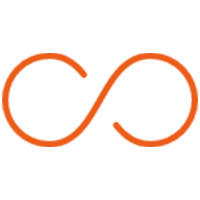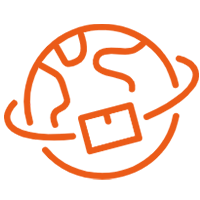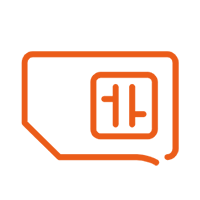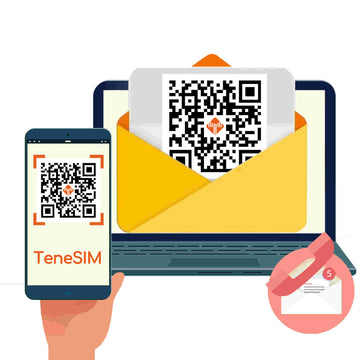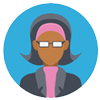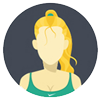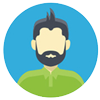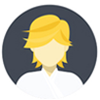Madagascar eSIM Total

Garantie de paiement sécurisé

Madagascar eSIM Total
Introduction à eSIM de Madagascar :
- Le forfait eSIM Madagascar est spécialement conçu pour vous offrir la meilleure solution pour vos voyages à Madagascar, vous permettant de profiter Données eSIM économiques. Notre technologie eSIM garantit une connectivité fluide pendant votre voyage à Madagascar. Profitez Données illimitées pour ne pas avoir à vous soucier des limites Données pendant votre voyage.
- Conservez votre carte SIM d'origine pour conserver votre carte SIM principale pour les appels et les SMS, vous assurant ainsi de ne manquer aucune communication tout en configurant facilement l' eSIM .
- Réseau : Orange
- Vitesse : 4G, LTE
- Type de plan : Données uniquement
- Numéro de téléphone : Non
- Forfait de données : Données illimitées pendant 14 jours dans les zones couvertes. La vitesse passe à 128 kbps après 10 Go Données haut débit. La validité commence à partir du moment de l'installation.
- Politique d'activation : Activé automatiquement après l'installation de l' eSIM .
- Livraison : Envoyé par email, activez eSIM en scannant le code QR.
- Délai de livraison : Livraison immédiate après achat, assistance 24h/24 et 7j/7.
- eKYC (vérification d'identité) : non requis.
Table des matières
Comment installer et configurer eSIM sur les appareils iOS
- Assurez-vous que votre appareil iOS prend en charge l'eSIM ?
- Assurez-vous que votre appareil iOS est déverrouillé ?
- Une connexion Internet stable, de préférence via Wi-Fi. (Vous devez télécharger correctement l' eSIM sur votre appareil, une connexion Internet stable est donc essentielle.)
- Ouvrez votre courrier électronique pour trouver l' e-mail qui vous a été envoyé par teneSIM , qui contient le code QR de l' eSIM que vous avez achetée.
- Ouvrez l'application TeneSIM et recherchez le code QR dans « Mes eSIM »
II. Installation
Méthode QR Code
- Allez dans les paramètres de votre appareil.
- Appuyez sur Données cellulaires ou Données mobiles.
- Appuyez sur Ajouter un forfait cellulaire.



- ROBINET Utilisez le code QR.
- APPUYEZ sur Ouvrir les photos et sélectionnez le code QR enregistré.


- Attendez quelques minutes que l' eSIM s'active.
- Appuyez sur Terminé.
- Ajoutez une étiquette pour la eSIM nouvellement installée.
- Appuyez sur Secondaire.
- Entrez « Tenesim » ou votre étiquette préférée.
- Appuyez sur Terminé.
- Appuyez sur Continuer.
- Choisissez le numéro principal pour les appels et les SMS.
- Appuyez sur Continuer.
- Choisissez le numéro principal pour iMessage et FaceTime.
- Appuyez sur Continuer.
- Choisissez « Tensim eSIM » pour les données cellulaires.
- Assurez-vous que « Autoriser le changement de données cellulaires » est désactivé.
- Appuyez sur Continuer.



Une fois ces étapes terminées, la page d'installation se fermera. Après avoir installé l' eSIM , suivez les instructions sur la page d'installation eSIM pour garantir un bon fonctionnement.
III. Accéder aux données (code QR)
Après avoir installé l' eSIM , vous devez également effectuer les ajustements de connexion nécessaires conformément aux instructions sur la page d'installation eSIM .
- Sur votre appareil, accédez à Paramètres > Cellulaire ou Paramètres > Données mobiles.
- Appuyez sur le numéro eSIM nouvellement installé.

3. Choisissez d'activer ce numéro pour votre eSIM et d'activer l'itinérance des données.

- Sur la même page, appuyez sur Réseau de données cellulaires. Si nécessaire, continuez à saisir l'APN (nom du point d'accès) sur votre appareil. Vous pouvez trouver les détails de l'APN dans les détails d'installation eSIM dans l'application/le compte TeneSIM .

- Revenez à Paramètres > Cellulaire ou Paramètres > Données mobiles.
- Sélectionnez l' eSIM pour les données cellulaires ou les données mobiles. Assurez-vous de désactiver l'option Autoriser le changement de données cellulaires pour éviter les frais liés à d'autres numéros.
- Accédez aux paramètres eSIM et choisissez les réseaux pris en charge.
Si vous rencontrez des problèmes, n'hésitez pas à contacter notre équipe d'assistance et nous serons heureux de vous aider ! E-mail: service@tenesim.com
Comment installer et configurer eSIM sur les appareils Android
- Assurez-vous que votre appareil Android prend en charge eSIM ?
- Assurez-vous que votre appareil Android est déverrouillé ?
- Une connexion Internet stable, de préférence via Wi-Fi. (Vous devez télécharger correctement l' eSIM sur votre appareil, une connexion Internet stable est donc essentielle.)
Comment installer eSIM sur les appareils Google Pixel :
- Ouvrez votre courrier électronique pour trouver l’e-mail qui vous a été envoyé par teneSIM, qui contient le code QR de l’ eSIM que vous avez achetée.
- Ouvrez l'application TeneSIM et recherchez le code QR dans « Mes eSIM »
- Tous les modèles Google Pixel ne prennent pas en charge eSIM . Il est donc préférable de vérifier si votre appareil prend en charge eSIM avant de commencer. Suivez les étapes de ce guide pour vérifier si votre appareil Pixel prend en charge eSIM .
- Pour les autres appareils Android, veuillez reportez-vous au processus de configuration pour les appareils Google Pixel
- Dans les paramètres, appuyez sur Réseau et Internet.
- Appuyez sur l'icône + à côté de la SIM.
- Appuyez sur Télécharger une carte SIM à la place ?



5. Appuyez sur Télécharger pour installer l' eSIM .



- Une fois le téléchargement eSIM terminé, accédez à Paramètres.
- Basculez le commutateur pour vous assurer que l' eSIM est active.
- Basculez les commutateurs pour les données mobiles et l'itinérance.



Comment installer eSIM sur les appareils Samsung Galaxy :
- Tous les modèles Samsung Galaxy ne prennent pas en charge eSIM . Il est donc préférable de vérifier si votre appareil prend en charge eSIM avant de commencer. Suivez les étapes décrites dans cet article pour vérifier si votre appareil Galaxy prend en charge eSIM .
- Assurez-vous que votre appareil Samsung Galaxy prend en charge eSIM et qu'il est déverrouillé par l'opérateur.
- Allez dans les paramètres.
- Appuyez sur Connexions.
- Appuyez sur le gestionnaire de carte SIM.
- Appuyez sur Ajouter eSIM .



- Appuyez sur Scanner le code QR du fournisseur de services.
- Scannez le code QR trouvé dans les détails eSIM dans le Application TeneSIM ou dans l'email que nous vous envoyons .
- Appuyez sur Ajouter.
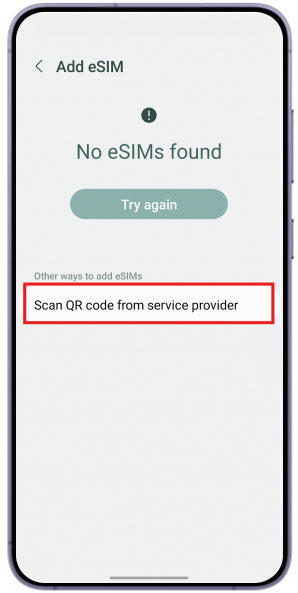


- Après avoir installé l' eSIM , vous serez redirigé vers la page des paramètres.
- Faites défiler vers le bas et appuyez sur Données mobiles.
- Sélectionnez l' eSIM que vous avez installée.


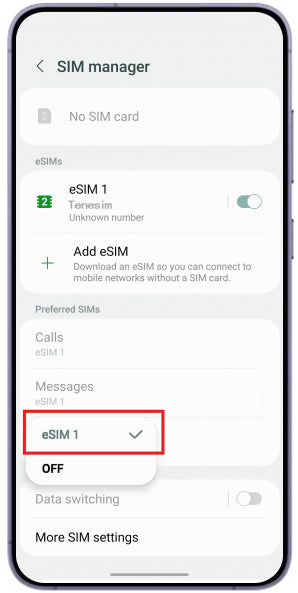
FAQ pour les voyageurs achetant eSIM
Q : Comment puis-je vérifier si mon téléphone prend en charge eSIM ?
R : Composez *#06# et appuyez sur le bouton d'appel. Si un numéro EID apparaît, votre appareil prend en charge eSIM . Vous pouvez également cliquer ici pour consulter la liste complète des appareils compatibles eSIM.
Q : Quelle est la différence entre le forfait de données totales et le forfait de données Quotidienne ?
A : Forfait de données Quotidienne : ce forfait fournit une quantité spécifique de Données à haut débit par jour. Une fois les Données quotidiennes épuisées, vous devez attendre le lendemain ou 24 heures après l'heure d'activation (ou l'heure d'achat) pour actualiser les Données . Le temps d'actualisation exact varie en fonction du produit.
Forfait Données Totales : Ce forfait fournit une certaine quantité de Données à haut débit qui peuvent être utilisées à tout moment pendant la période de validité sans limite quotidienne. Vous pouvez utiliser toutes les Données selon vos besoins pendant la durée du forfait.
Q : Combien de temps faut-il pour recevoir l' eSIM après le paiement ?
R : Nous vous enverrons immédiatement le code QR eSIM et vous recevrez un e-mail. Si l'e-mail ne se trouve pas dans votre boîte de réception, il a peut-être été filtré dans votre dossier spam. Si vous n'avez pas reçu l'e-mail dans les 10 minutes, veuillez nous contacter.
Q : L' eSIM achetée inclut-elle les services d'appels vocaux et SMS ?
R : Nos forfaits sont uniquement basés sur les données, ce qui signifie qu'ils n'incluent pas les appels vocaux ni les SMS. Vous pouvez utiliser des applications VoIP comme WhatsApp ou Skype pour passer des appels, qui utiliseront votre forfait Données .
Q : Puis-je utiliser le forfait Données eSIM pour le partage de réseau (point d'accès personnel) ?
R : Oui, vous pouvez utiliser le point d’accès pour partager Données .
Q : Puis-je encore utiliser ma carte SIM physique après avoir installé l' eSIM ?
R : Oui, il continuera à fonctionner normalement.
Q : Quand puis-je installer mon eSIM ?
R : Nous vous recommandons vivement de scanner le code QR pour installer l' eSIM avant de devoir l'utiliser, par exemple avant le départ de votre vol ou à votre arrivée à destination. Cela permet d'éviter les problèmes d'activation dus à une mauvaise manipulation. Veuillez également noter le calcul exact des jours de service pour les forfaits Données illimités : la date d'activation est considérée comme le premier jour et se termine à minuit le dernier jour. Toutes les dates et heures sont basées sur l'heure de Hong Kong (UTC+8).
Cliquez ici pour voir plus de FAQ sur TeneSIM eSIM >>
Note
- iPhone 16
- iPhone 16 Plus
- iPhone 16 Pro
- iPhone 16 Pro Max
- iPhone15
- iPhone 15 Plus
- iPhone 15 Pro
- iPhone 15 Pro Max
- iPhone14
- iPhone 14 Plus
- iPhone 14 Pro
- iPhone 14 Pro Max
- iPhone13
- iPhone 13 Mini
- iPhone 13 Pro
- iPhone 13 Pro Max
- iPhone12
- iPhone 12 Mini
- iPhone 12 Pro
- iPhone 12 Pro Max
- iPhone11
- iPhone 11 Pro
- iPhone 11 Pro Max
- iPhoneX
- iPhone XS Max
- iPhone XR
- iPhone SE (2020)
- iPhone SE (2022)
- iPad (7e generation )
- iPad (8e generation )
- iPad (9e generation )
- iPad (10e generation )
- iPad Air (3e generation )
- iPad Air (4e generation )
- iPad Air (5e generation )
- iPad Pro 11 pouces (1ère generation )
- iPad Pro 11 pouces (2e generation )
- iPad Pro 11 pouces (3e generation )
- iPad Pro 12,9 pouces (3e generation )
- iPad Pro 12,9 pouces (4e generation )
- iPad Pro 12,9 pouces (5e generation )
- iPad Pro 12,9 pouces (6e generation )
- iPad Mini (5e generation )
- iPad Mini (6e generation )
Note
-
iPhone 16
-
iPhone 16 Plus
-
iPhone 16 Pro
-
iPhone 16 Pro Max
-
iPhone15
-
iPhone 15 Plus
-
iPhone 15 Pro
-
iPhone 15 Pro Max
-
iPhone14
-
iPhone 14 Plus
-
iPhone 14 Pro
-
iPhone 14 Pro Max
-
iPhone13
-
iPhone 13 Mini
-
iPhone 13 Pro
-
iPhone 13 Pro Max
-
iPhone12
-
iPhone 12 Mini
-
iPhone 12 Pro
-
iPhone 12 Pro Max
-
iPhone11
-
iPhone 11 Pro
-
iPhone 11 Pro Max
-
iPhoneX
-
iPhone XS Max
-
iPhone XR
-
iPhone SE (2020)
-
iPhone SE (2022)
-
iPad (7e generation )
-
iPad (8e generation )
-
iPad (9e generation )
-
iPad (10e generation )
-
iPad Air (3e generation )
-
iPad Air (4e generation )
-
iPad Air (5e generation )
-
iPad Pro 11 pouces (1ère generation )
-
iPad Pro 11 pouces (2e generation )
-
iPad Pro 11 pouces (3e generation )
-
iPad Pro 12,9 pouces (3e generation )
-
iPad Pro 12,9 pouces (4e generation )
-
iPad Pro 12,9 pouces (5e generation )
-
iPad Pro 12,9 pouces (6e generation )
-
iPad Mini (5e generation )
-
iPad Mini (6e generation )
Note
- Google Pixel 9
- Google Pixel 9 Pro
- Google Pixel 9 Pro XL
- Google Pixel 9 Pro Fold
- Google Pixel 8 Pro
- Google Pixel 8a
- Google Pixel 8
- Google Pixel Fold
- Google Pixel 7 Pro
- Google Pixel 7a
- Google Pixel 7
- Google Pixel 6 Pro
- Google Pixel 6a
- GooglePixel 6
- Google Pixel 5a
- GooglePixel 5
- Google Pixel 4a
- Google Pixel 4
- Google Pixel 4 XL
- Google Pixel 3 et 3 XL
- Google Pixel 3a et 3a XL
Note
-
Google Pixel 9
-
Google Pixel 9 Pro
-
Google Pixel 9 Pro XL
-
Google Pixel 9 Pro Fold
-
Google Pixel 8 Pro
-
Google Pixel 8a
-
Google Pixel 8
-
Google Pixel Fold
-
Google Pixel 7 Pro
-
Google Pixel 7a
-
Google Pixel 7
-
Google Pixel 6 Pro
-
Google Pixel 6a
-
GooglePixel 6
-
Google Pixel 5a
-
GooglePixel 5
-
Google Pixel 4a
-
Google Pixel 4
-
Google Pixel 4 XL
-
Google Pixel 3 et 3 XL
-
Google Pixel 3a et 3a XL
Note
- Samsung Galaxy A55 5G
- Samsung Galaxy A54 5G
- Samsung Galaxy A35 5G
- Samsung Galaxy S24
- Samsung Galaxy S24+
- Samsung Galaxy S24 Ultra
- Samsung Galaxy S23 FE
- Samsung Galaxy S23
- Samsung Galaxy S23+
- Samsung Galaxy S23 Ultra
- Samsung Galaxy S22 5G
- Samsung Galaxy S22+ 5G
- Samsung Galaxy S22 Ultra 5G
- Samsung Galaxy S21 5G
- Samsung Galaxy S21+ 5G
- Samsung Galaxy S21 Ultra 5G
- Samsung Galaxy S20 5G
- Samsung Galaxy S20
- Samsung Galaxy S20+
- Samsung Galaxy S20+ 5G
- Samsung Galaxy S20 Ultra
- Samsung Galaxy S20 Ultra 5G
- Samsung Galaxy Z Flip
- Samsung Galaxy Z Flip 3 5G
- Samsung Galaxy Z Flip 4
- Samsung Galaxy Z Flip 5
- Samsung Galaxy Z Fold
- Samsung Galaxy Z Fold 2
- Samsung Galaxy Z Fold 3
- Samsung Galaxy Z Fold 4
- Samsung Galaxy Z Fold 5
- Samsung Galaxy Note 20
- Samsung Galaxy Note 20 5G
- Samsung Galaxy Note 20 Ultra
- Samsung Galaxy Note 20 Ultra 5G
Note
-
Samsung Galaxy A55 5G
-
Samsung Galaxy A54 5G
-
Samsung Galaxy A35 5G
-
Samsung Galaxy S24
-
Samsung Galaxy S24+
-
Samsung Galaxy S24 Ultra
-
Samsung Galaxy S23 FE
-
Samsung Galaxy S23
-
Samsung Galaxy S23+
-
Samsung Galaxy S23 Ultra
-
Samsung Galaxy S22 5G
-
Samsung Galaxy S22+ 5G
-
Samsung Galaxy S22 Ultra 5G
-
Samsung Galaxy S21 5G
-
Samsung Galaxy S21+ 5G
-
Samsung Galaxy S21 Ultra 5G
-
Samsung Galaxy S20 5G
-
Samsung Galaxy S20
-
Samsung Galaxy S20+
-
Samsung Galaxy S20+ 5G
-
Samsung Galaxy S20 Ultra
-
Samsung Galaxy S20 Ultra 5G
-
Samsung Galaxy Z Flip
-
Samsung Galaxy Z Flip 3 5G
-
Samsung Galaxy Z Flip 4
-
Samsung Galaxy Z Flip 5
-
Samsung Galaxy Z Fold
-
Samsung Galaxy Z Fold 2
-
Samsung Galaxy Z Fold 3
-
Samsung Galaxy Z Fold 4
-
Samsung Galaxy Z Fold 5
-
Samsung Galaxy Note 20
-
Samsung Galaxy Note 20 5G
-
Samsung Galaxy Note 20 Ultra
-
Samsung Galaxy Note 20 Ultra 5G
- Hammer Explorer PRO
- Lame de Marteau 3
- Lame de Marteau 5G
- Honor Magic6 Pro
- Honor d'honneur contre
- Honor Magic V2
- Honor Magic5 Pro
- Honor Magic4 Pro
- Honor 90
- Honor 200
- Honor 200 Pro
- HuaweiP40
- Huawei P40 Pro
- Huawei Mate 40 Pro
Note
-
Hammer Explorer PRO
-
Lame de Marteau 3
-
Lame de Marteau 5G
-
Honor Magic6 Pro
-
Honor d'honneur contre
-
Honor Magic V2
-
Honor Magic5 Pro
-
Honor Magic4 Pro
-
Honor 90
-
Honor 200
-
Honor 200 Pro
-
HuaweiP40
-
Huawei P40 Pro
-
Huawei Mate 40 Pro
- Motorola Moto G54
- Motorola Edge Fusion
- Motorola Edge 50 Pro
- Motorola Edge 40 Neo
- Motorola Edge 40 Pro
- Motorola Edge+
- Motorola Razr 40 Ultra
- Motorola Razr 2022
- Motorola Razr 2019
- Motorola Razr 5G
- Motorola G53 5G
- Nokia G60
- Nokia XR21
- Nokia X30
- OnePlus 12
- OnePlus 11
- Oppo Reno6 Pro 5G
- Oppo A55s 5G
- Oppo Find N2 Flip
- Oppo Find X5
- Oppo Find X5 Pro
- Oppo Reno A
- Rakuten grand
- Rakuten Big S
- Rakuten Mini
- Main Rakuten
- Sharp AQUOS Sense 8
- Sharp AQUOS Sense 7
- Sharp AQUOS Sense 6
- Sharp AQUOS Sense 4 Lite
- Sharp AQUOS R8 Pro
- Sharp AQUOS R8
- Sharp AQUOS R7
- Sharp AQUOS R6
- AQUOS Wish de Sharp
- Sharp AQUOS Zero 6
- Sony Xperia 1 V
- Sony Xperia 1 IV
- Sony Xperia 5 IV
- Sony Xperia 10 III Lite
- Sony Xperia 10 IV
- Vie X100 Pro
- VivoX90 Pro
- Vivo V29 (Version Européenne)
- Vivo V29 Lite 5G (Version Européenne)
- Vivo V40
Note
-
Motorola Moto G54
-
Motorola Edge Fusion
-
Motorola Edge 50 Pro
-
Motorola Edge 40 Neo
-
Motorola Edge 40 Pro
-
Motorola Edge+
-
Motorola Razr 40 Ultra
-
Motorola Razr 2022
-
Motorola Razr 2019
-
Motorola Razr 5G
-
Motorola G53 5G
-
Nokia G60
-
Nokia XR21
-
Nokia X30
-
OnePlus 12
-
OnePlus 11
-
Oppo Reno6 Pro 5G
-
Oppo A55s 5G
-
Oppo Find N2 Flip
-
Oppo Find X5
-
Oppo Find X5 Pro
-
Oppo Reno A
-
Rakuten grand
-
Rakuten Big S
-
Rakuten Mini
-
Main Rakuten
-
Sharp AQUOS Sense 8
-
Sharp AQUOS Sense 7
-
Sharp AQUOS Sense 6
-
Sharp AQUOS Sense 4 Lite
-
Sharp AQUOS R8 Pro
-
Sharp AQUOS R8
-
Sharp AQUOS R7
-
Sharp AQUOS R6
-
AQUOS Wish de Sharp
-
Sharp AQUOS Zero 6
-
Sony Xperia 1 V
-
Sony Xperia 1 IV
-
Sony Xperia 5 IV
-
Sony Xperia 10 III Lite
-
Sony Xperia 10 IV
-
Vie X100 Pro
-
VivoX90 Pro
-
Vivo V29 (Version Européenne)
-
Vivo V29 Lite 5G (Version Européenne)
-
Vivo V40
- Xiaomi 15
- Xiaomi 14T
- Xiaomi 14 Pro
- Xiaomi 14T Pro
- Xiaomi 14
- Xiaomi 13T
- Xiaomi 13T Pro
- Xiaomi 13
- Xiaomi 13 Pro
- Xiaomi 13 Lite
- Xiaomi 12T Pro
- Xiaomi Redmi Note 13 Pro
- Xiaomi Redmi Note 13 Pro +
- Xiaomi Redmi Note 11 Pro 5G
- Nuu Mobile X5
- Gemini PDA 4G+Wi-Fi
- Fairphone 4
- Acer Swift 3
- Acer Swift 7
- Acer TravelMate P2
- Acer TravelMate Spin P4
- Acer TravelMate P6
Note
-
Xiaomi 15
-
Xiaomi 14T
-
Xiaomi 14 Pro
-
Xiaomi 14T Pro
-
Xiaomi 14
-
Xiaomi 13T
-
Xiaomi 13T Pro
-
Xiaomi 13
-
Xiaomi 13 Pro
-
Xiaomi 13 Lite
-
Xiaomi 12T Pro
-
Xiaomi Redmi Note 13 Pro
-
Xiaomi Redmi Note 13 Pro +
-
Xiaomi Redmi Note 11 Pro 5G
-
Nuu Mobile X5
-
Gemini PDA 4G+Wi-Fi
-
Fairphone 4
-
Acer Swift 3
-
Acer Swift 7
-
Acer TravelMate P2
-
Acer TravelMate Spin P4
-
Acer TravelMate P6
- ASUS Mini Transformer T103HAF
- ASUS NovaGo TP370QL
- ASUS Vivobook Flip 14 TP401NA
- Dell Latitude 7440
- Ordinateur 2-en-1 Dell Latitude 7210
- Dell Latitude 9410
- Dell Latitude 7310
- Dell Latitude 7410
- Dell Latitude 9510
- Dell Latitude 5410
- Dell Latitude 5411
- Dell Latitude 5511
- HP Elitebook G5
- HP Probook G5
- HP Zbook G5
- HP Spectre Folio 13
- ThinkPad X1 Titanium Yoga 2 en 1
- ThinkPad X1 Carbon Gen 9
- ThinkPad X1 Fold
- ThinkPad X1 Nano
- ThinkPad X12 Détachable
- Lenovo Flex 5G
- Lenovo Yoga C630
- Lenovo Miix 630
- Lenovo Yoga 520
- Lenovo Yoga 720 (modèles 2 en 1)
- Surface Pro 9
- Surface Go 3
- Surface Pro X
- Surface Duo 2
- Surface Duo
Note
-
ASUS Mini Transformer T103HAF
-
ASUS NovaGo TP370QL
-
ASUS Vivobook Flip 14 TP401NA
-
Dell Latitude 7440
-
Ordinateur 2-en-1 Dell Latitude 7210
-
Dell Latitude 9410
-
Dell Latitude 7310
-
Dell Latitude 7410
-
Dell Latitude 9510
-
Dell Latitude 5410
-
Dell Latitude 5411
-
Dell Latitude 5511
-
HP Elitebook G5
-
HP Probook G5
-
HP Zbook G5
-
HP Spectre Folio 13
-
ThinkPad X1 Titanium Yoga 2 en 1
-
ThinkPad X1 Carbon Gen 9
-
ThinkPad X1 Fold
-
ThinkPad X1 Nano
-
ThinkPad X12 Détachable
-
Lenovo Flex 5G
-
Lenovo Yoga C630
-
Lenovo Miix 630
-
Lenovo Yoga 520
-
Lenovo Yoga 720 (modèles 2 en 1)
-
Surface Pro 9
-
Surface Go 3
-
Surface Pro X
-
Surface Duo 2
-
Surface Duo
Comment allez-vous recevoir l' eSIM ?
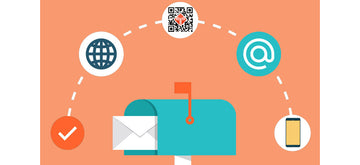
Contactez-nous via service@tenesim.com si aucun code QR reçu